Kreativní zpracování potravin je samo o sobě uměleckou formou. Zvlášť působivé je, když se v atraktivních aranžmánech inscenují různé druhy těstovin. V tomto tutoriálu se naučíš, jak elegantně integrovat „PenneRigate“ a další těstoviny do svých obrázků pomocí Photoshopu– ať už s jednotlivými nudlemi nebo již skupinovými kousky těstovin. Techniky, které zde budou představeny, ti pomohou nejen při kreativní úpravě obrázků, ale také při rozvoji tvých dovedností v Photoshopu.
Nejdůležitější poznatky
- Možeš použít těstoviny buď jako jednotlivé obrázky, nebo ve skupinách.
- Výběr a maskování nudlí probíhá efektivně pomocí kouzelné hůlky.
- Opravy barev a kontrasty jsou zásadní pro appetitní zobrazení.
Krok za krokem návod
Aby sis vytvořil vlastní těstovinové uspořádání, řiď se tímto strukturovaným návodem.
Výběr a umístění jednotlivých nudlí
Abychom zařadili jednotlivou těstovinu do tvého obrázku, nejprve otevři soubor s jednotlivými nudlemi.
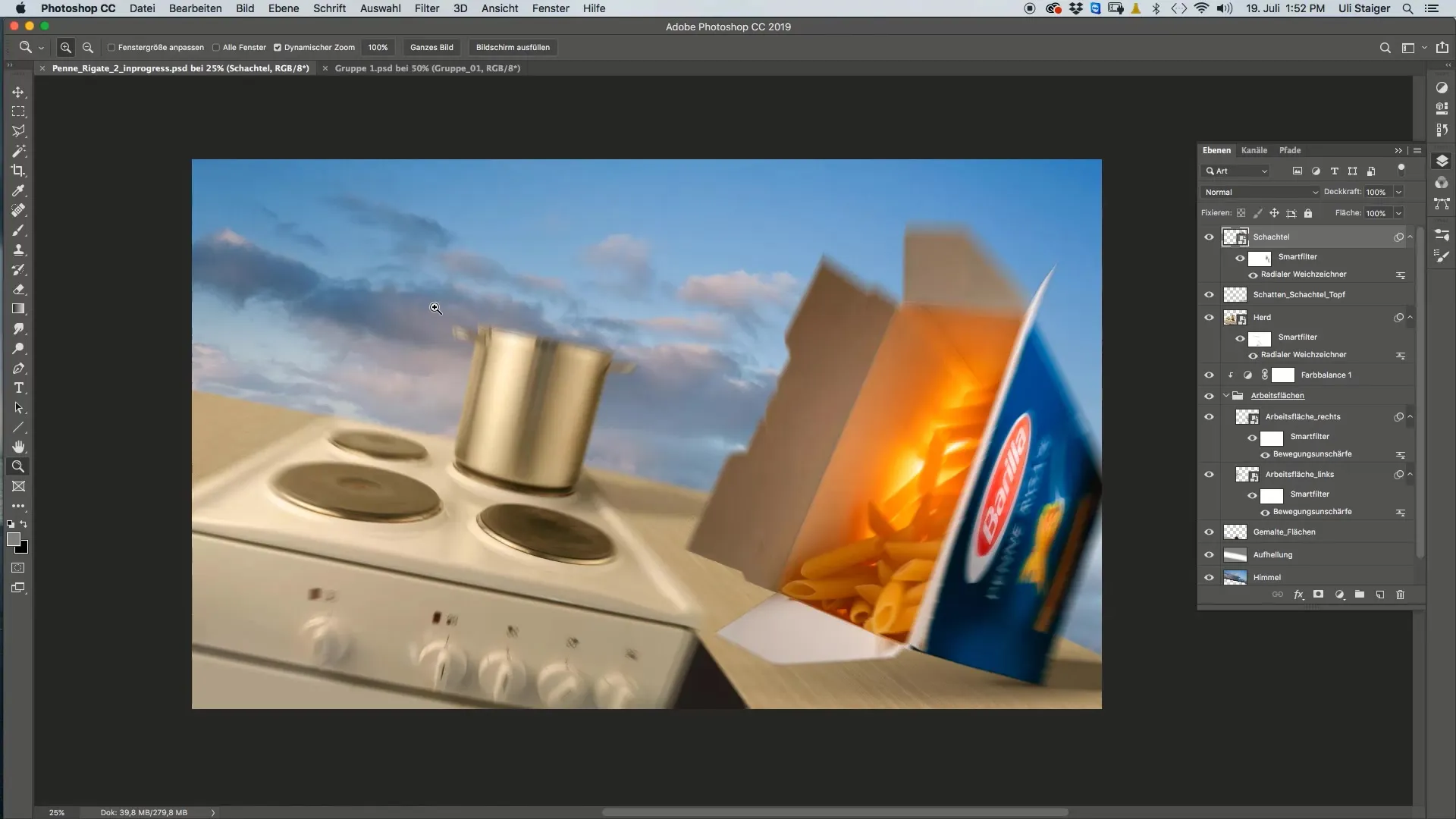
Zde najdeš různé nudle, které byly vyfoceny na černém pozadí. Tyto snímky jsou důležité pro jasné a bezrušivé zobrazení nudlí.
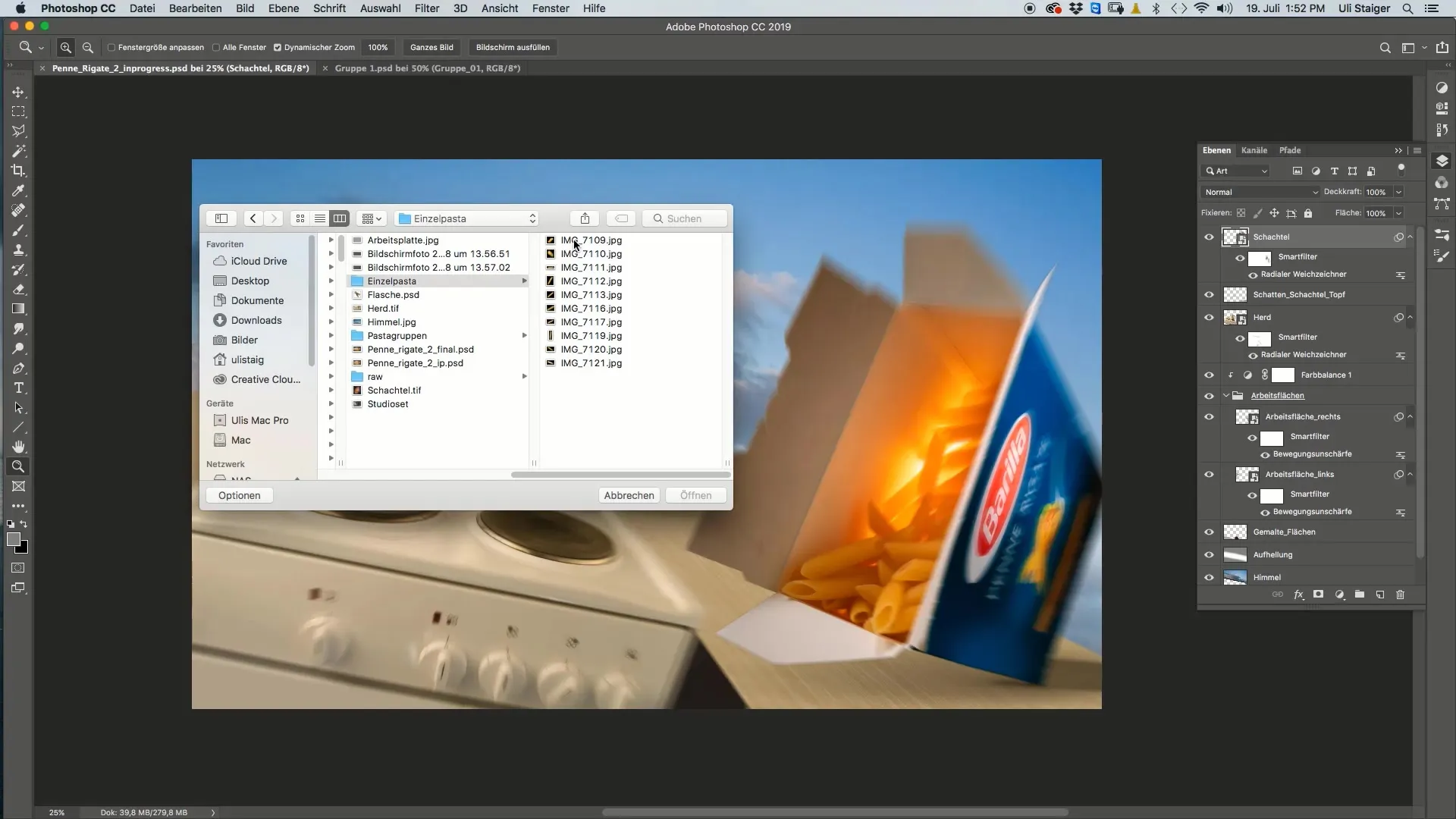
Pro výběr nudlí je kouzelná hůlka vynikající. Nastav toleranci na vyšší hodnotu, abys umožnil přesný výběr.
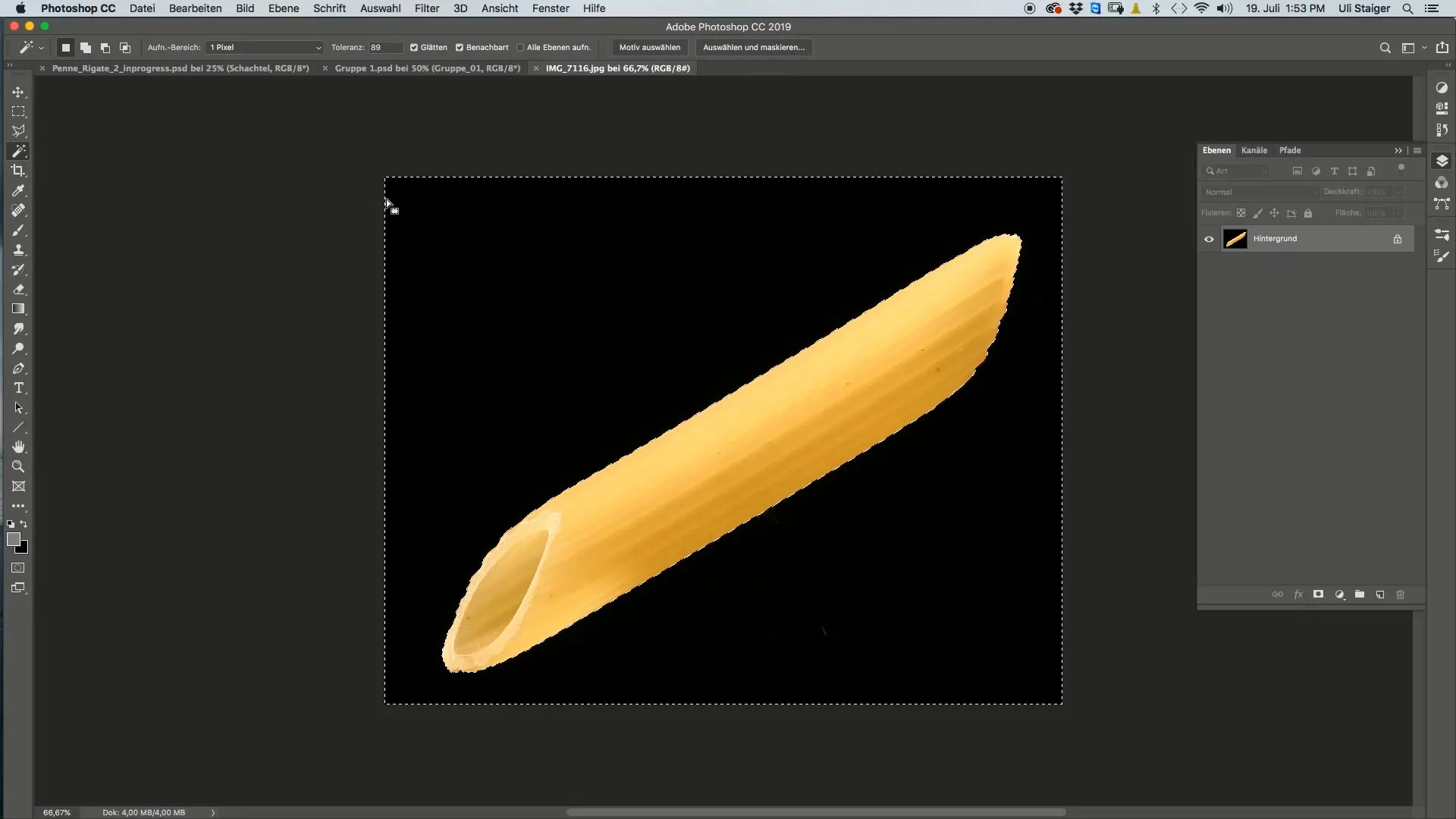
Až vybereš, vytvoř vrstvenou masku. Ujisti se, že maska byla správně vytvořena, abys dosáhl optimálního výsledku.
Pokud vidíš kolem těstoviny okraj, můžeš ho jednoduše odstranit pomocí funkce „Maskovat výběr“. Zde posuneš okraje a nastavíš hladký okraj pro realistický vzhled.
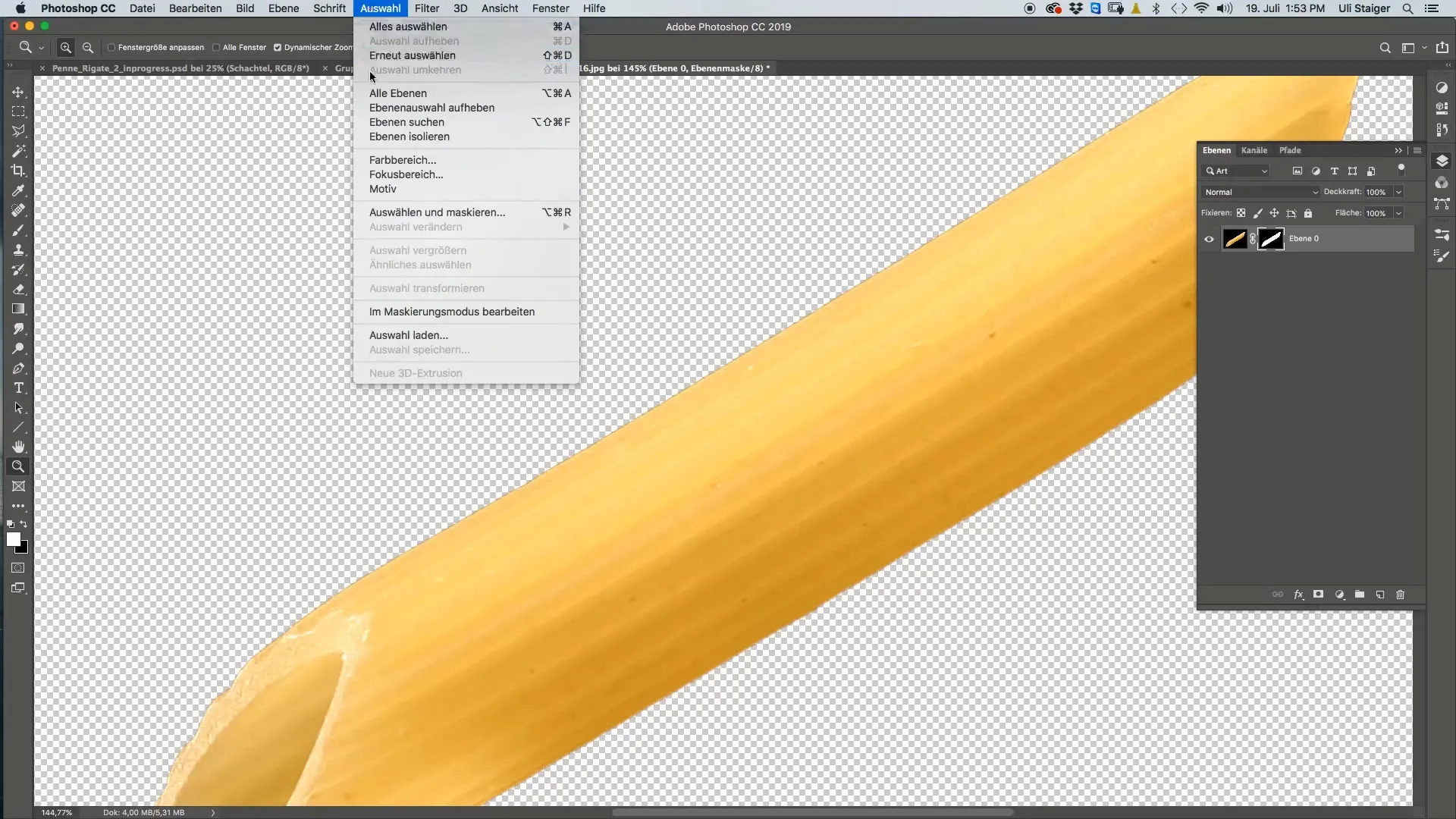
Umístění nudlí do tvého hlavního obrázku
Až budou nudle vybrány a upraveny, přetáhni je do svého hlavního obrázku, který se nazývá „Penne Rigate“. Ujisti se, že struktura těstoviny zůstává na vrcholu v pořadí vrstev.
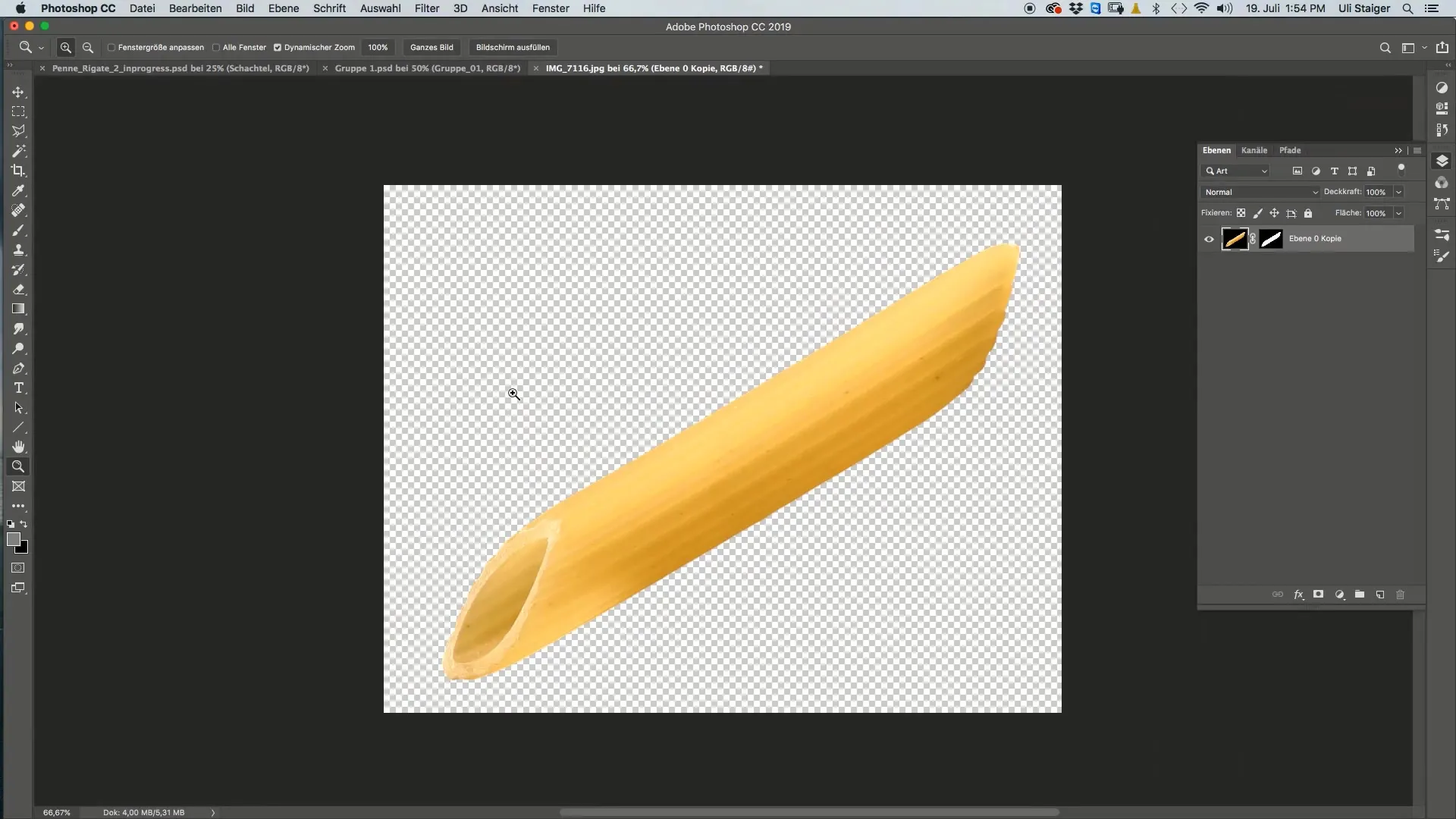
Možná, že velikost nudlí není na první pohled optimální. Pomocí transformační funkce (Command + T) můžeš nudle upravit a změnit jejich velikost, aby lépe zapadly do tvého designu.
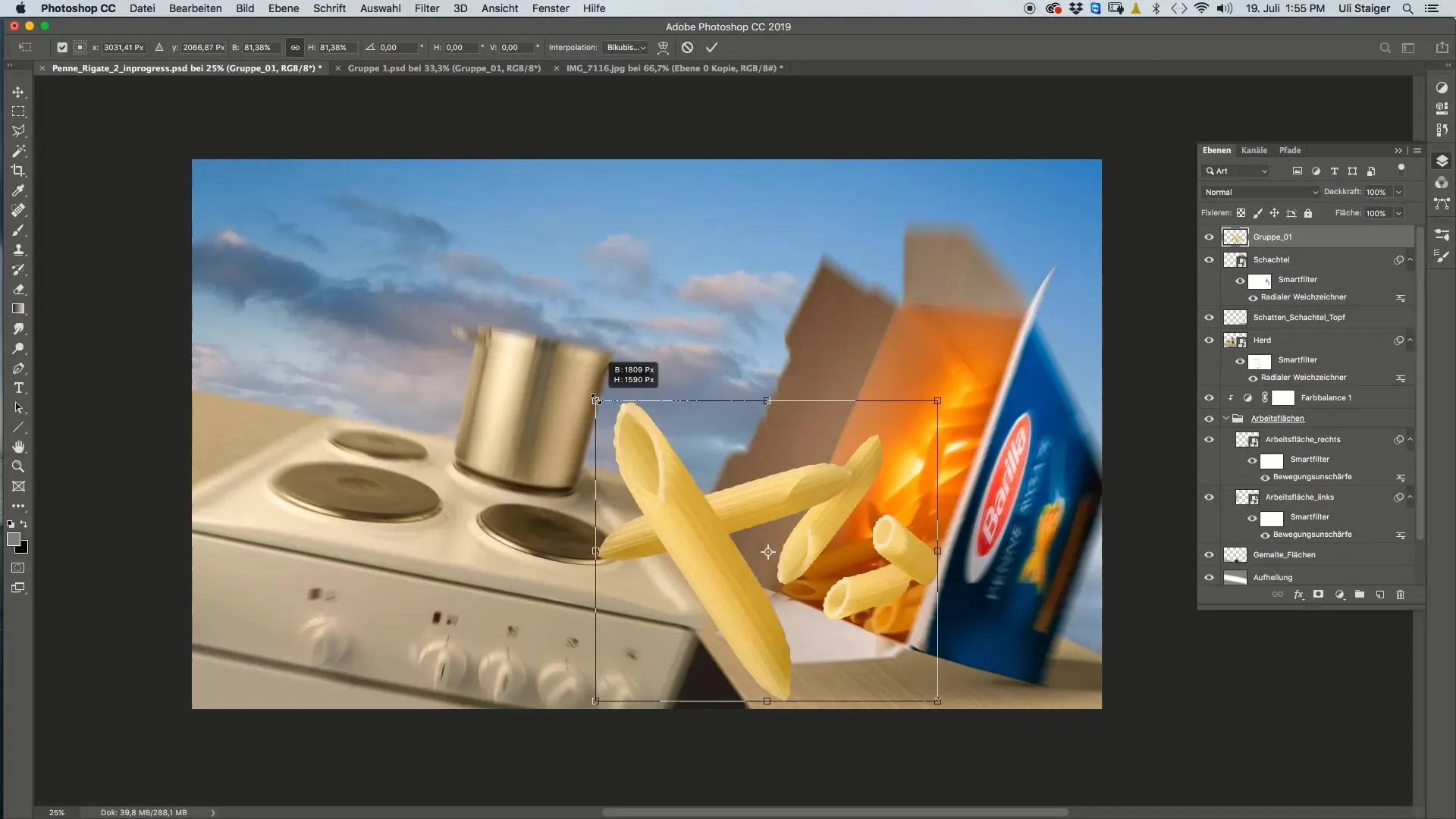
Experimentuj s tím, zda chceš použít inteligentní objekt, abys usnadnil budoucí úpravy. To ti poskytne větší flexibilitu.
Provést úpravy barev
Aby byly těstoviny ještě přitažlivější, jsou úpravy barev důležité. Využij křivku v Photoshopu, abys změnil jak jasnost, tak barvy. Začni s RGB standardem, abys upravil jas nudlí.
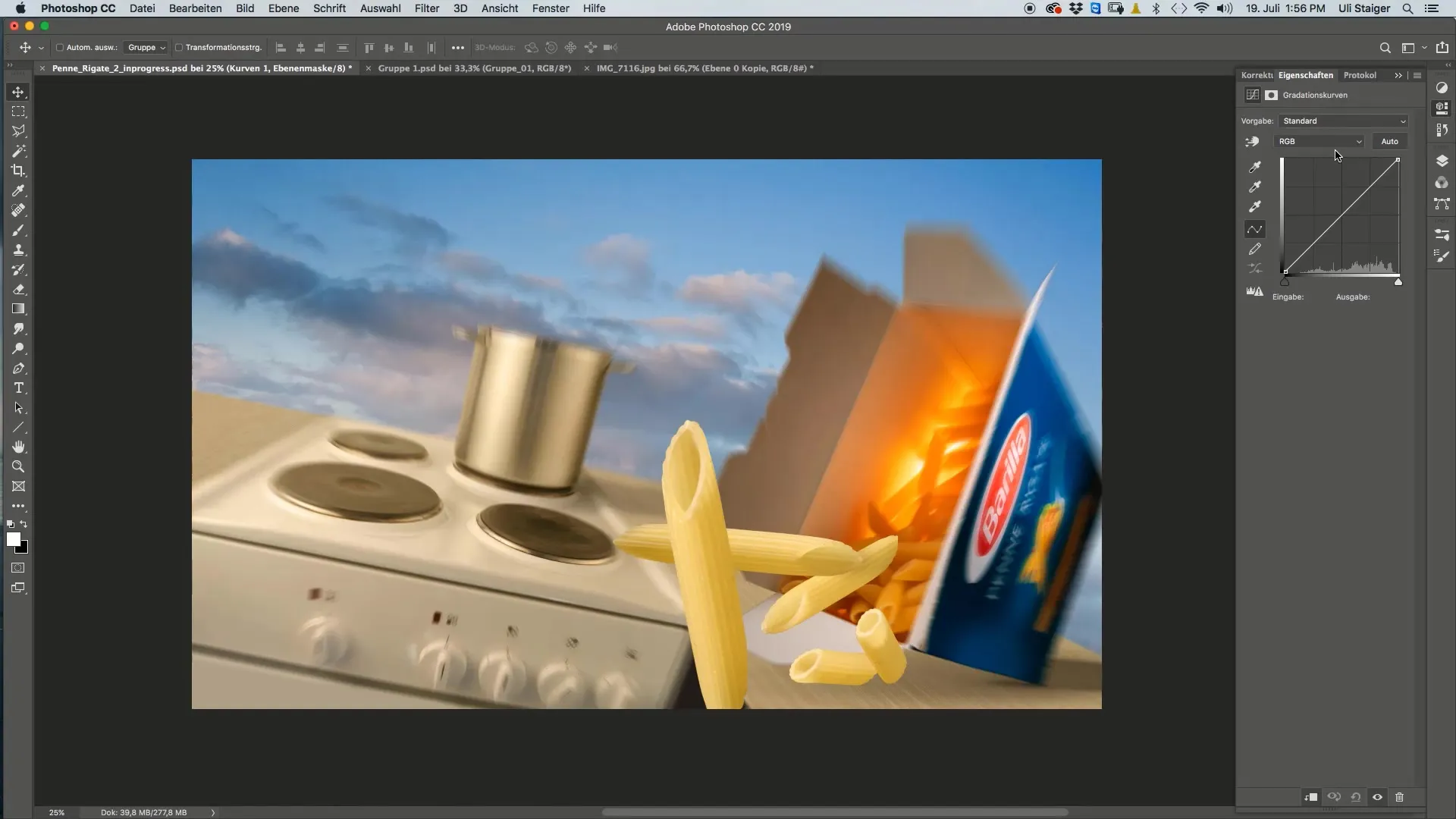
Poté můžeš přepnout na červený kanál a upravit křivku, abys nudlím dodal lákavou barvu.
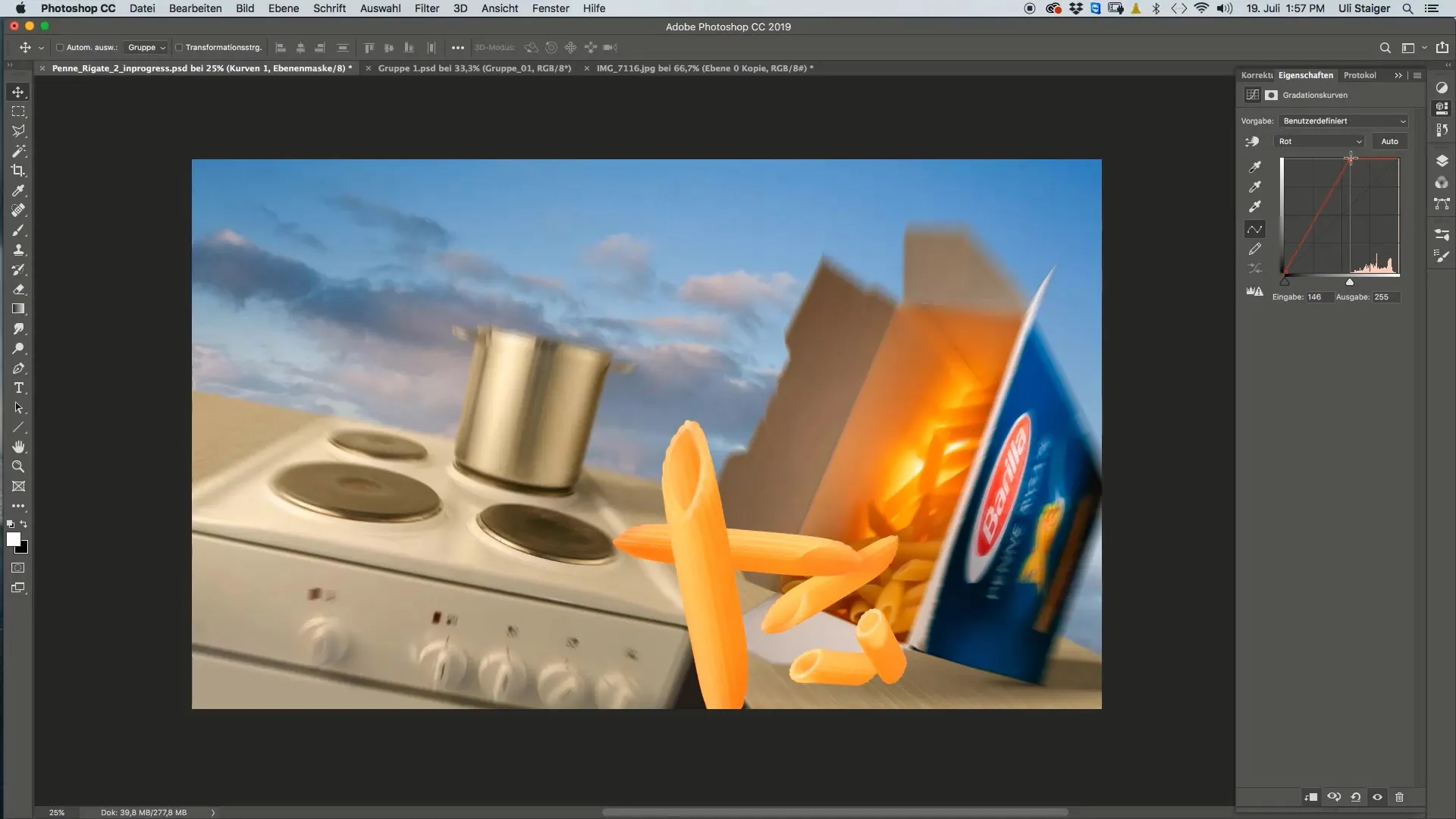
Pokud je barva příliš dominantní nebo obrázek působí příliš světlým dojmem, vrať se k RGB kanálu a přizpůsob jas, dokud nebudeš s výsledkem spokojen.
Přidat další nudle a dokončit obrázek
Až úspěšně vložíš první nudli, můžeš začlenit další nudle do svého obrázku. Drž se stejných kroků a experimentuj s různými skupinami těstovin, abys vytvořil harmonický celek.
Souhrn - Design těstovin v Photoshopu: Jak dostat Penne Rigate do obrázku
V tomto návodu jsi se naučil základní kroky pro integraci různých nudlí do svých obrázků. Od výběru přes úpravy barev až po konečné umístění – nyní máš potřebné znalosti pro vytváření kreativních designů na bázi těstovin.
Časté dotazy
Jak vyberu nudle pomocí kouzelné hůlky?Nastav toleranci kouzelné hůlky na vysokou, abys mohl přesně vybrat celou nudli.
Proč bych měl pracovat s vrstvenou maskou?Vrstvené masky ti umožňují rychle skrýt nežádoucí oblasti, aniž bys musel mazat původní obrazy.
Jak mohu barvu těstovin optimalizovat?Použij křivky pro přesné úpravy týkající se jasu a barev.
Mohu nudle později zvětšit nebo zmenšit?Ano, pomocí transformační funkce (Command + T) můžeš nudle kdykoli upravit.


